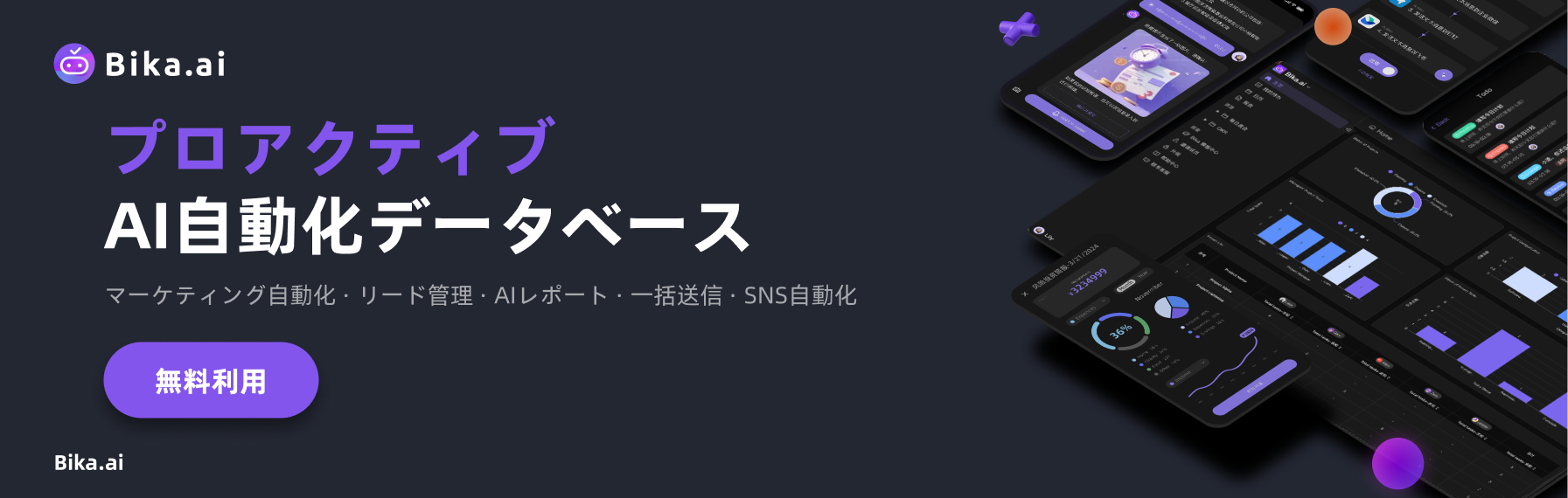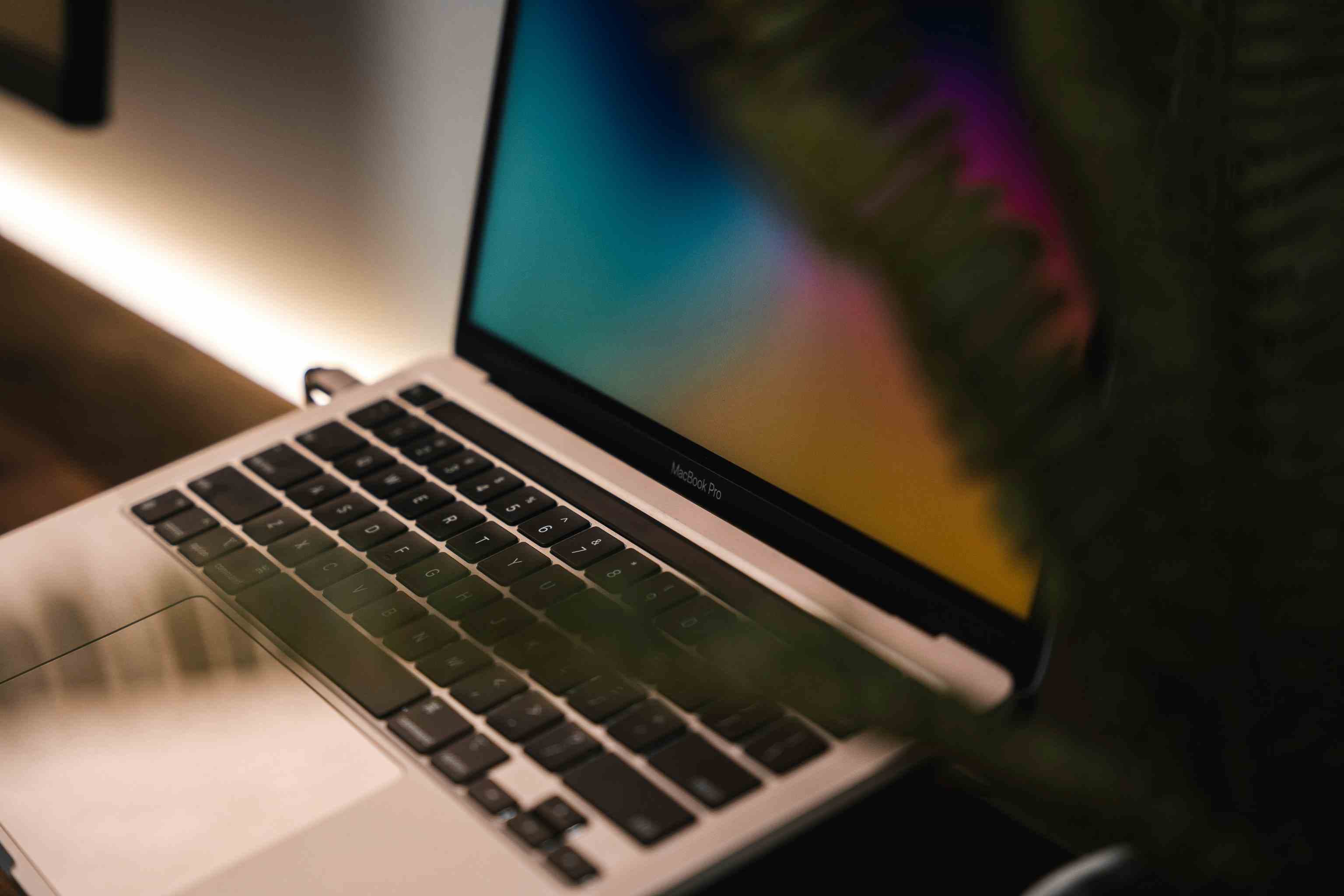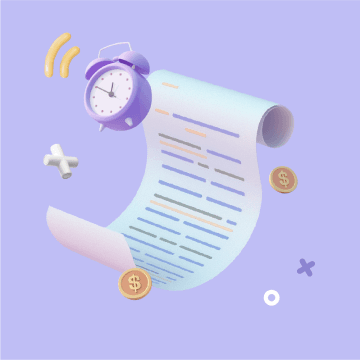基本
AI Agent
自動化ガイド
統合ガイド
ダッシュボード
自主ホスティング
テンプレート
Open API
機能リファレンス
自動化トリガー
自動化アクション
サードパーティ統合
ノードリソース
データベースビュー
データベースフィールド
ダッシュボードウィジェット
ミッション
AI ウィザード
フォーミュラ
空間
リリースノート
Videos
Bikaは、OAuth2.0認証機構を使用してX(Twitter)アプリとの統合をサポートしており、Twitterアカウントからツイートの管理、フォロー、ダイレクトメッセージの送信などが可能です。
このセクションでは、Twitter開発者プラットフォームでカスタムアプリケーションを作成し、Bikaと統合する方法をガイドします。
注意:開始する前に、TwitterアカウントとTwitter開発者アカウントを持っていることを確認してください。
開発者アカウントの登録:まだTwitter開発者アカウントを持っていない場合は、X開発者プラットフォームにアクセスして、指示に従って登録してください。以下に無料アカウントを作成する方法を示します:
X開発者プラットフォームにログインします。
右上隅の「Developer Portal」をクリックします。
「Sign up for Free Account」をクリックし、登録プロセスを完了します。
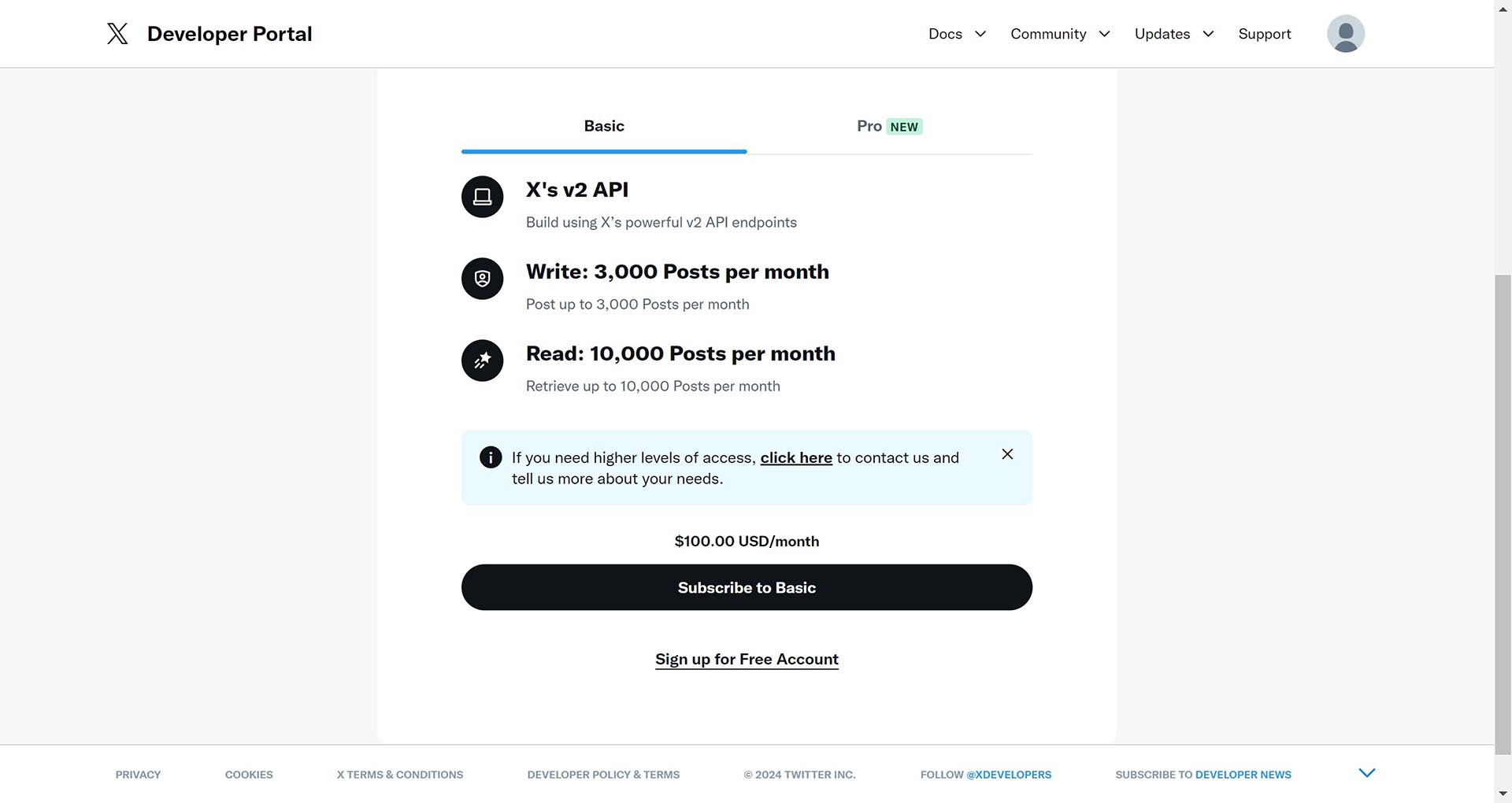
使用ケースを記述し、すべてのボックスをチェックして、「Submit」をクリックします。
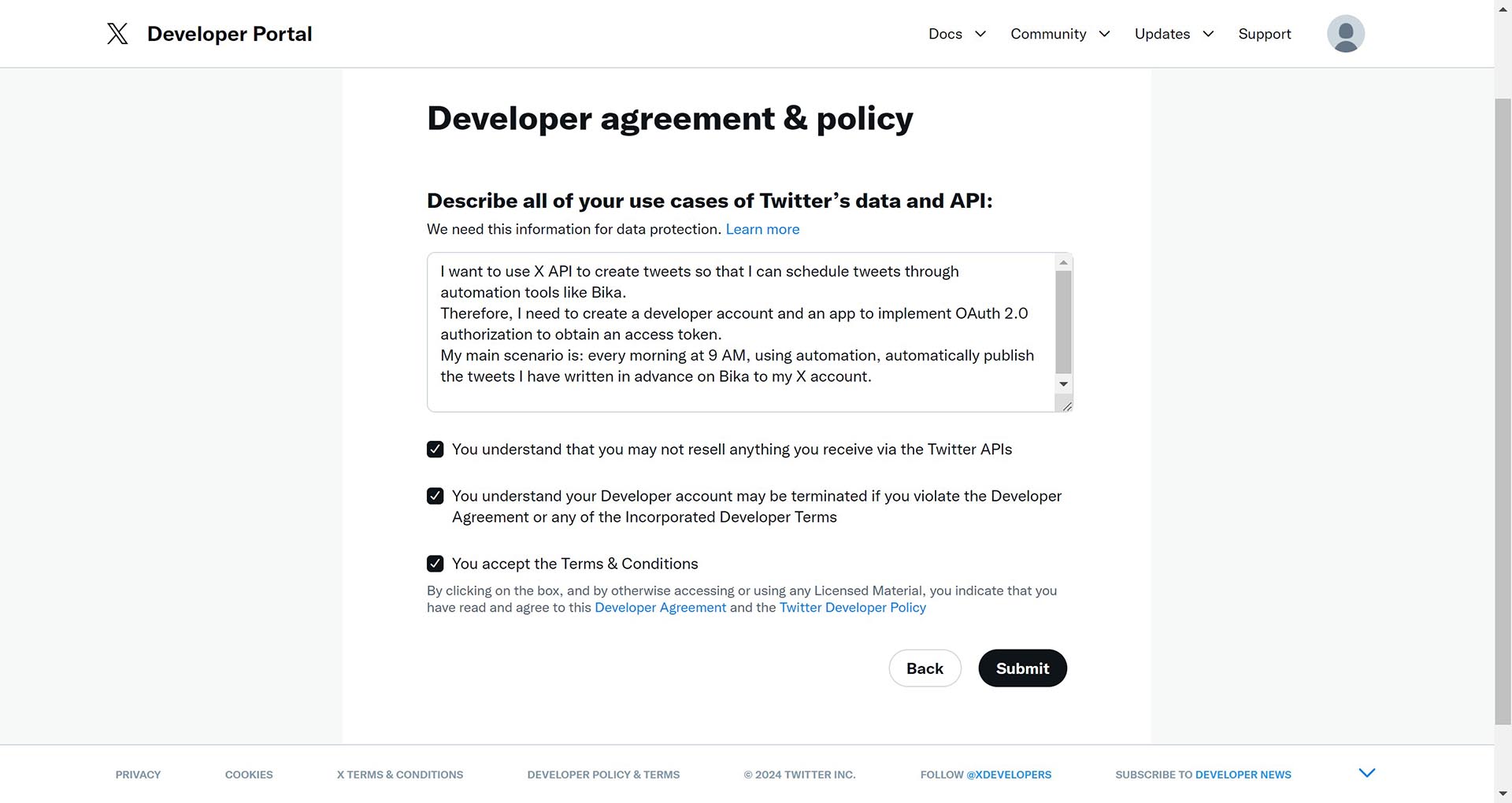
提出後、Xは自動的にプロジェクトとアプリケーションを作成します。
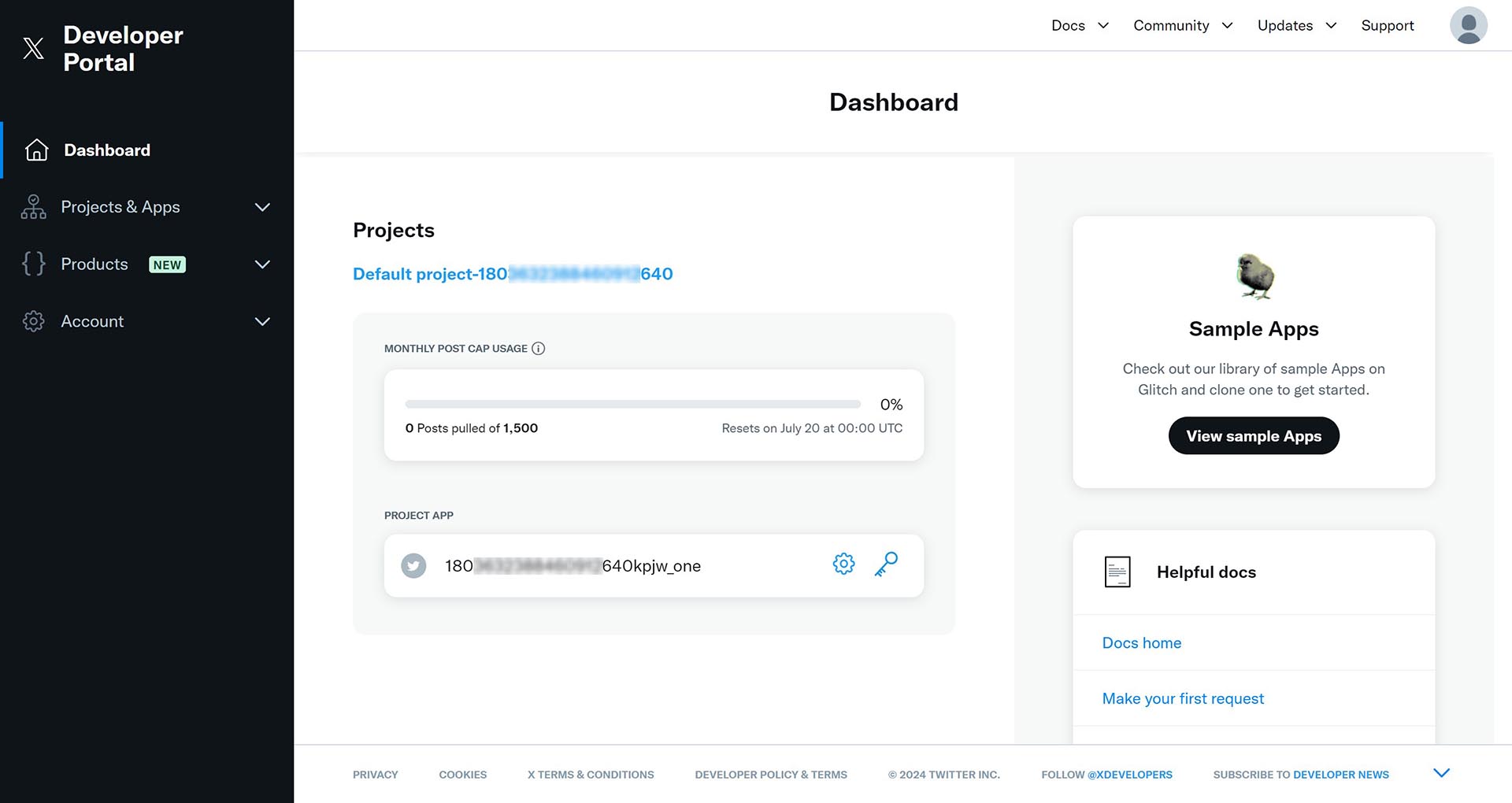
アプリケーションの設定:
「App settings」をクリックして設定ページに入ります。
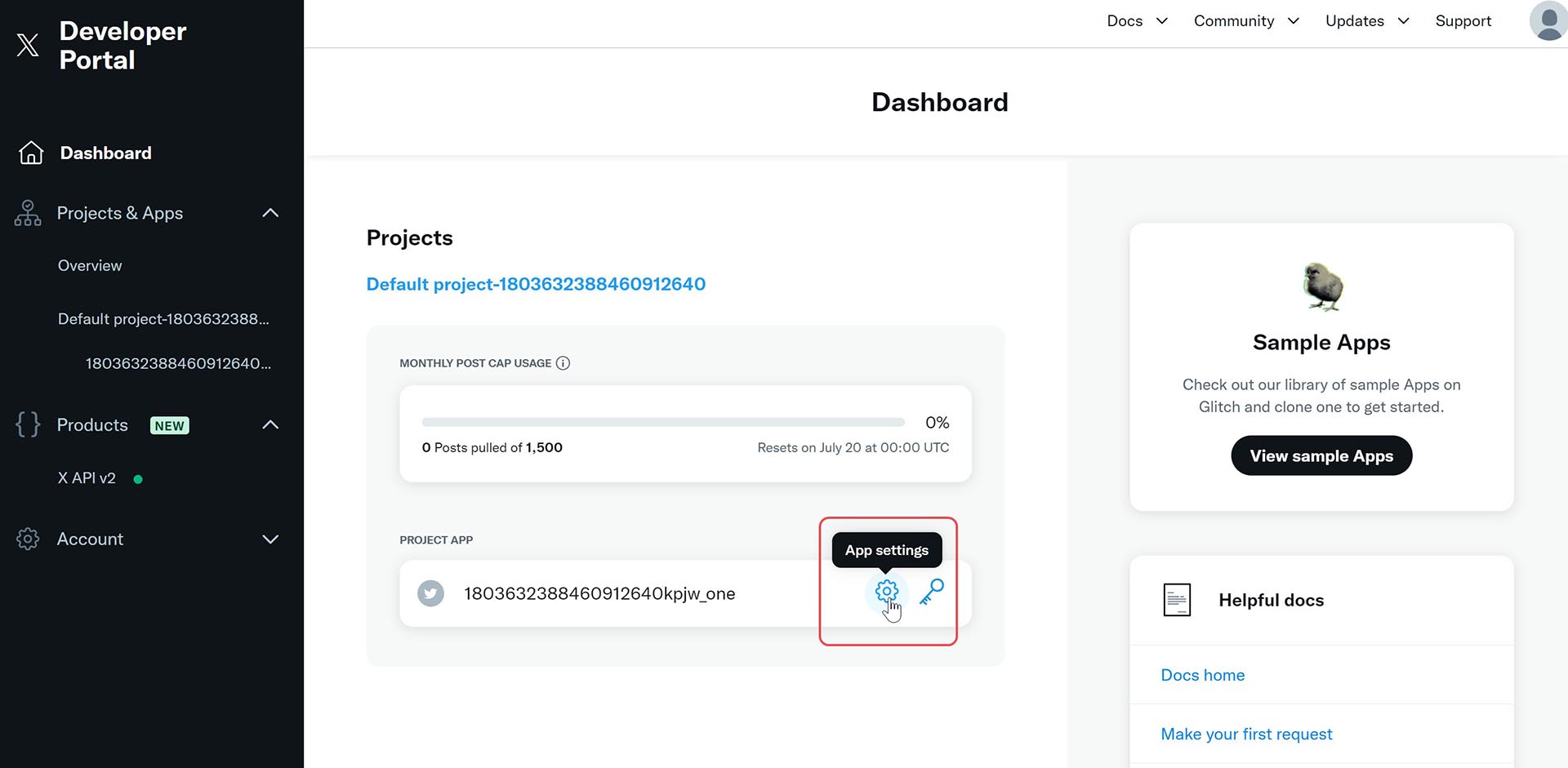
「User Authentication Settings」セクションで「Set up」をクリックします。
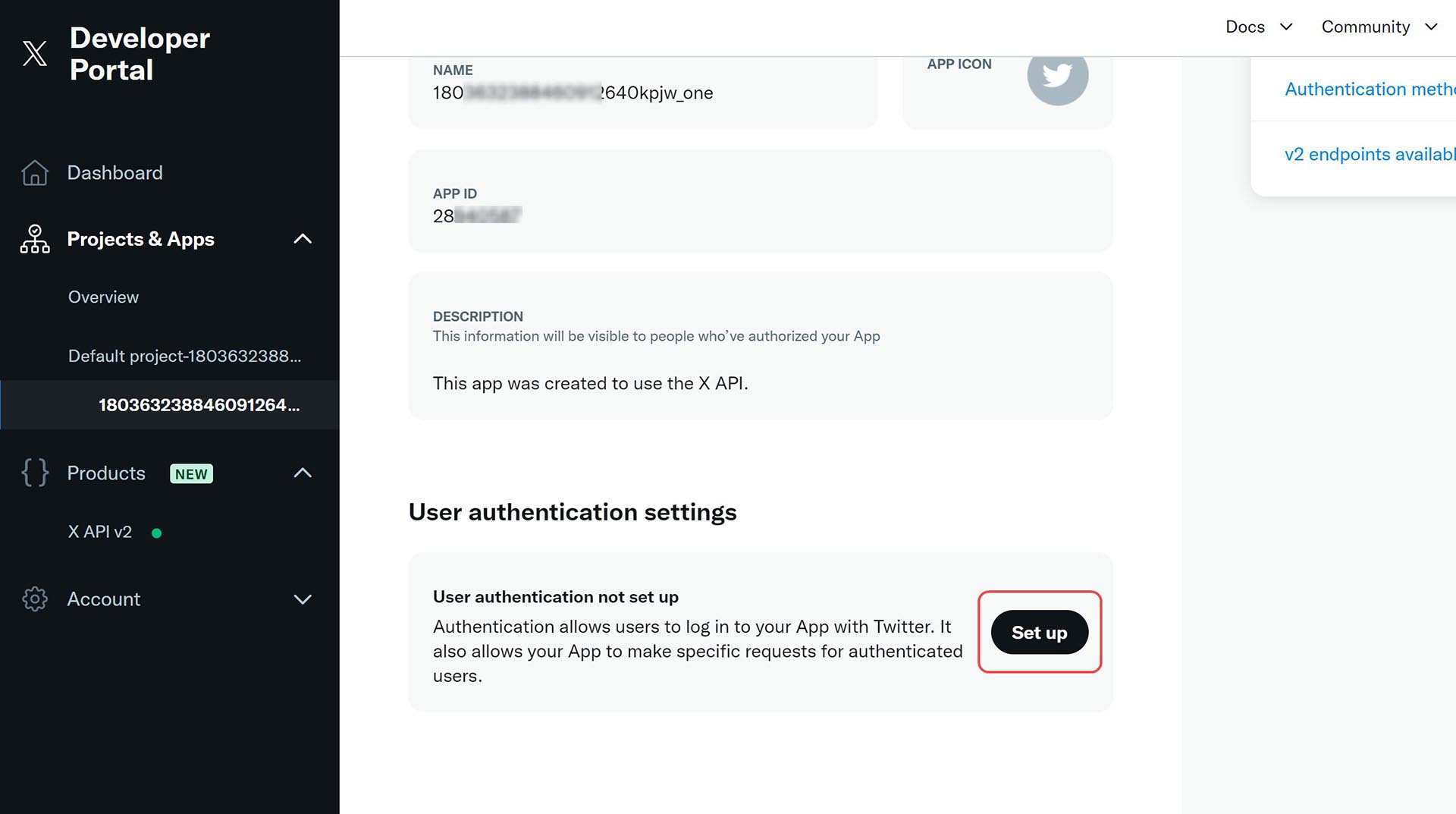
「App Permissions」セクションで「Read, Write, and Direct Messages」を選択します。
「Type of App」セクションで「Web App, Automated App or Bot」を選択します。
「App Info」セクションで以下の詳細を入力します:
https://bika.ai/api/integration/twitter/callbackhttps://bika.ai を入力してください。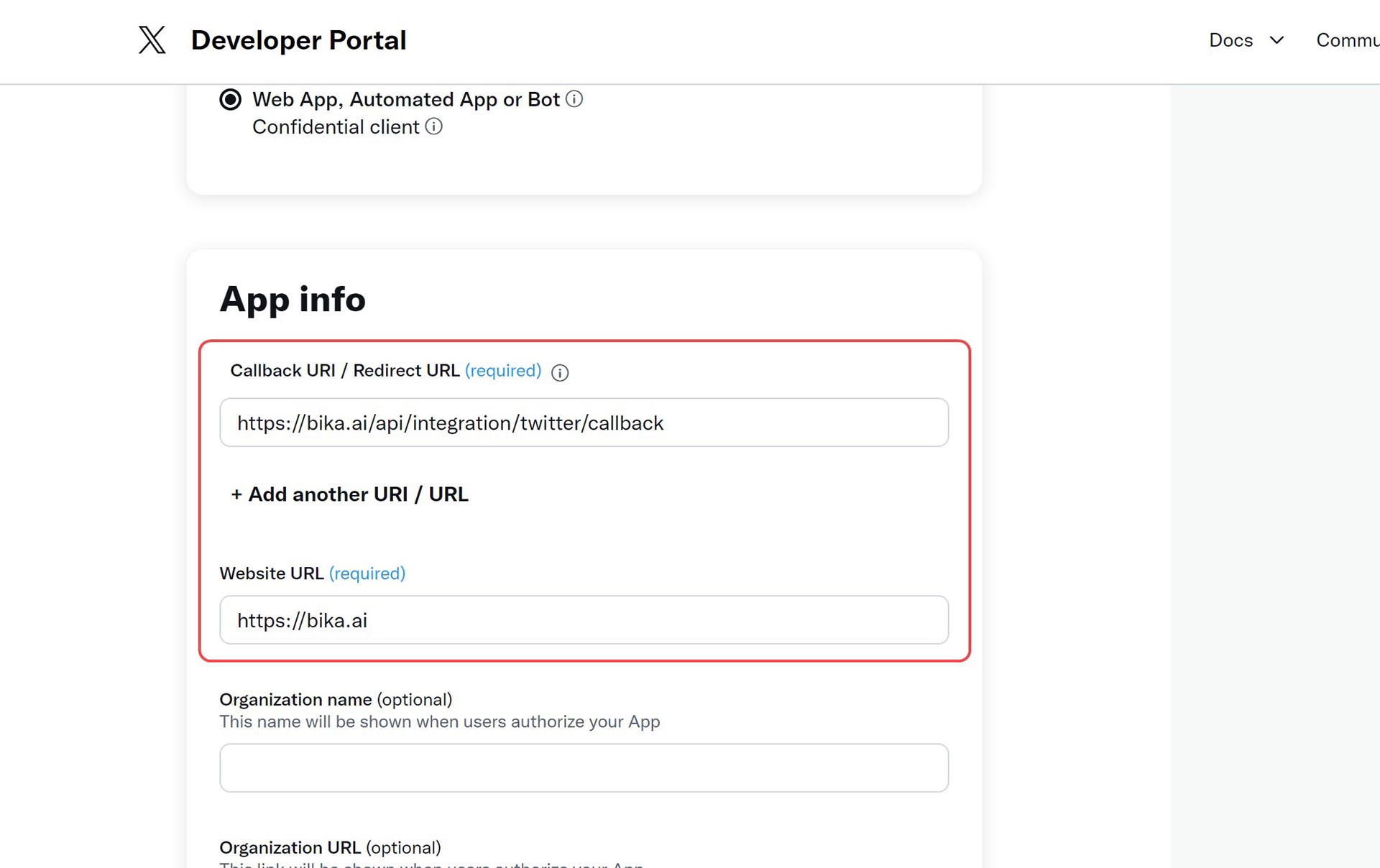
「Save」をクリックし、プロンプトを確認して「Yes」をクリックします。
OAuth 2.0 クライアントクレデンシャルの取得: Client ID と Client Secret をコピーして安全に保管します。これらの情報は「Keys and Tokens」ページでも確認できます。これらの詳細はBikaで統合を設定する際に使用します。
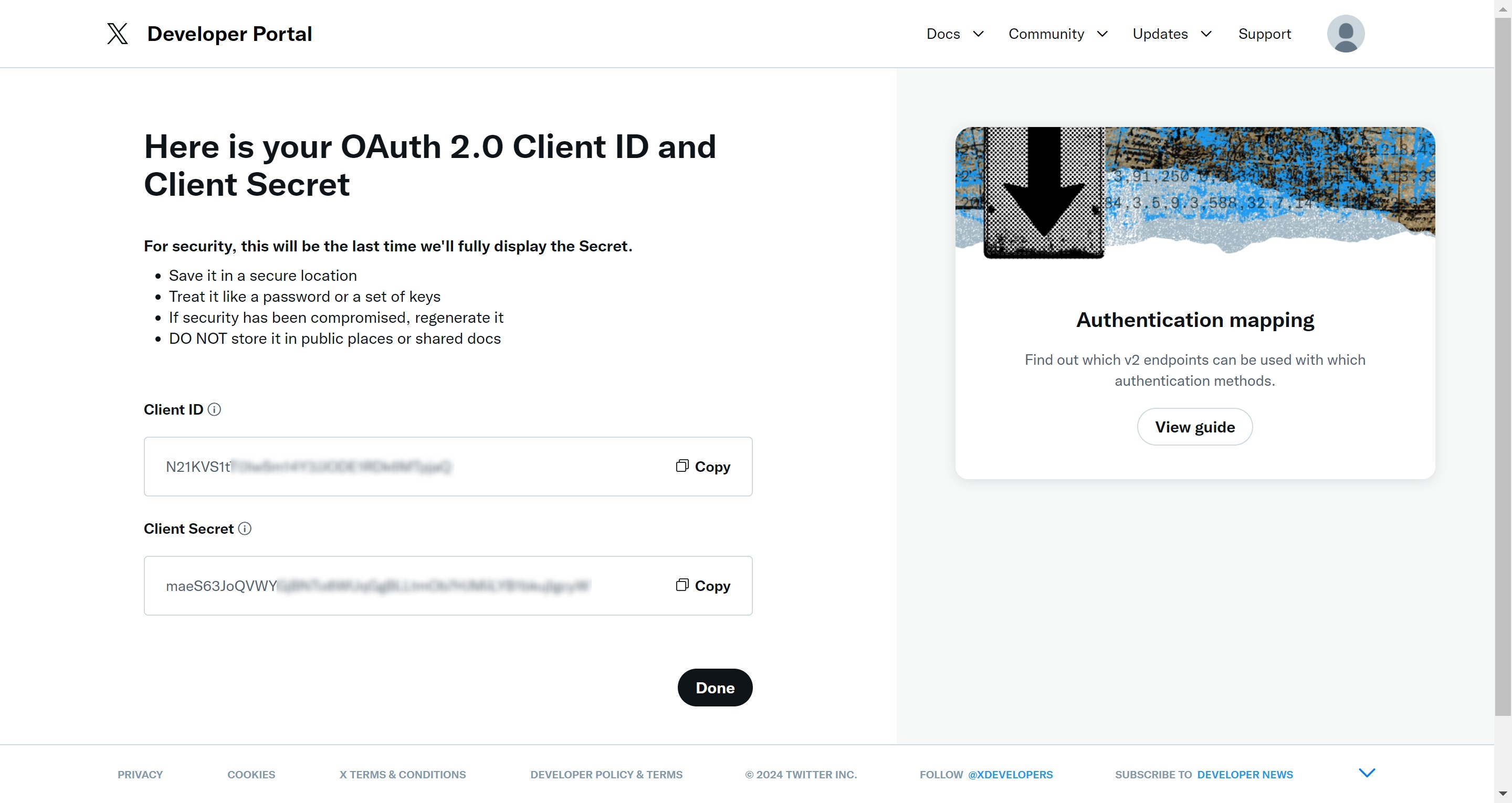
Bikaにログイン:あなたのBikaアカウントを使用してログインし、ワークスペースにアクセスします。
統合ページに移動:左上隅のワークスペース名をクリックし、ドロップダウンメニューから「設定」を選択し、「サードパーティ統合」タブを開きます。
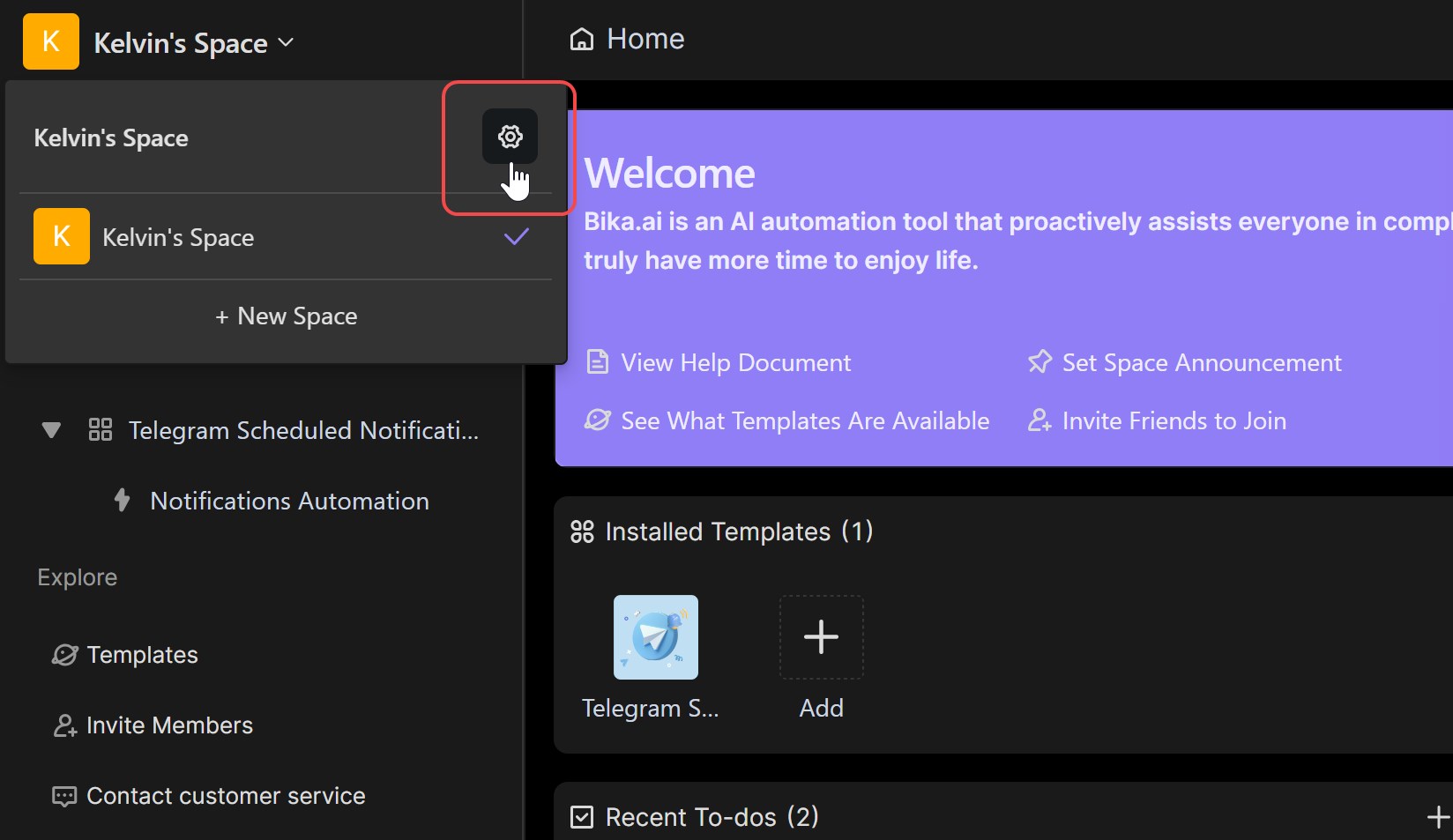
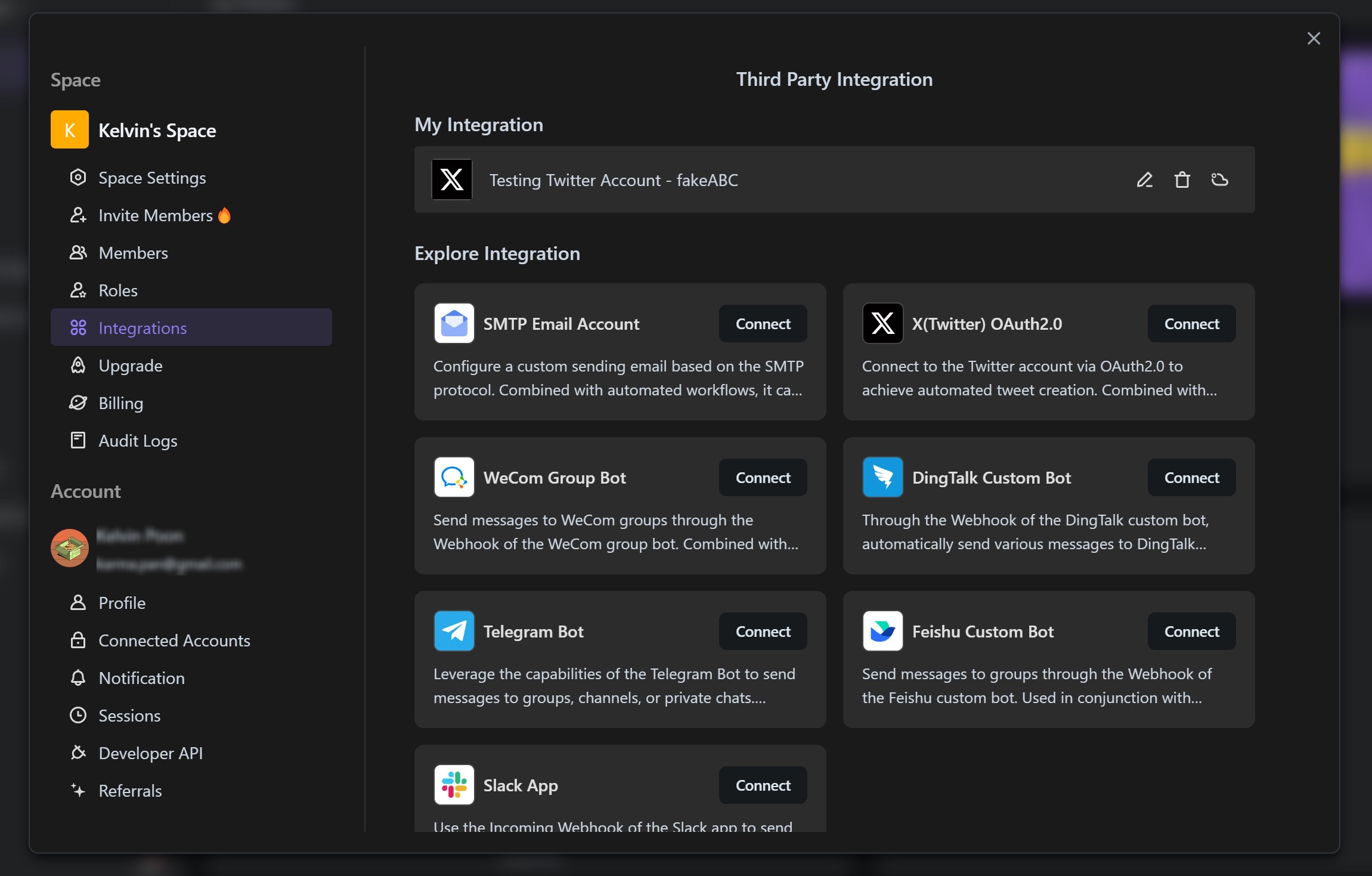
新しい統合を追加:
統合リストで「X(Twitter) OAuth2.0」を見つけて「接続」をクリックし、設定インターフェースを開きます。
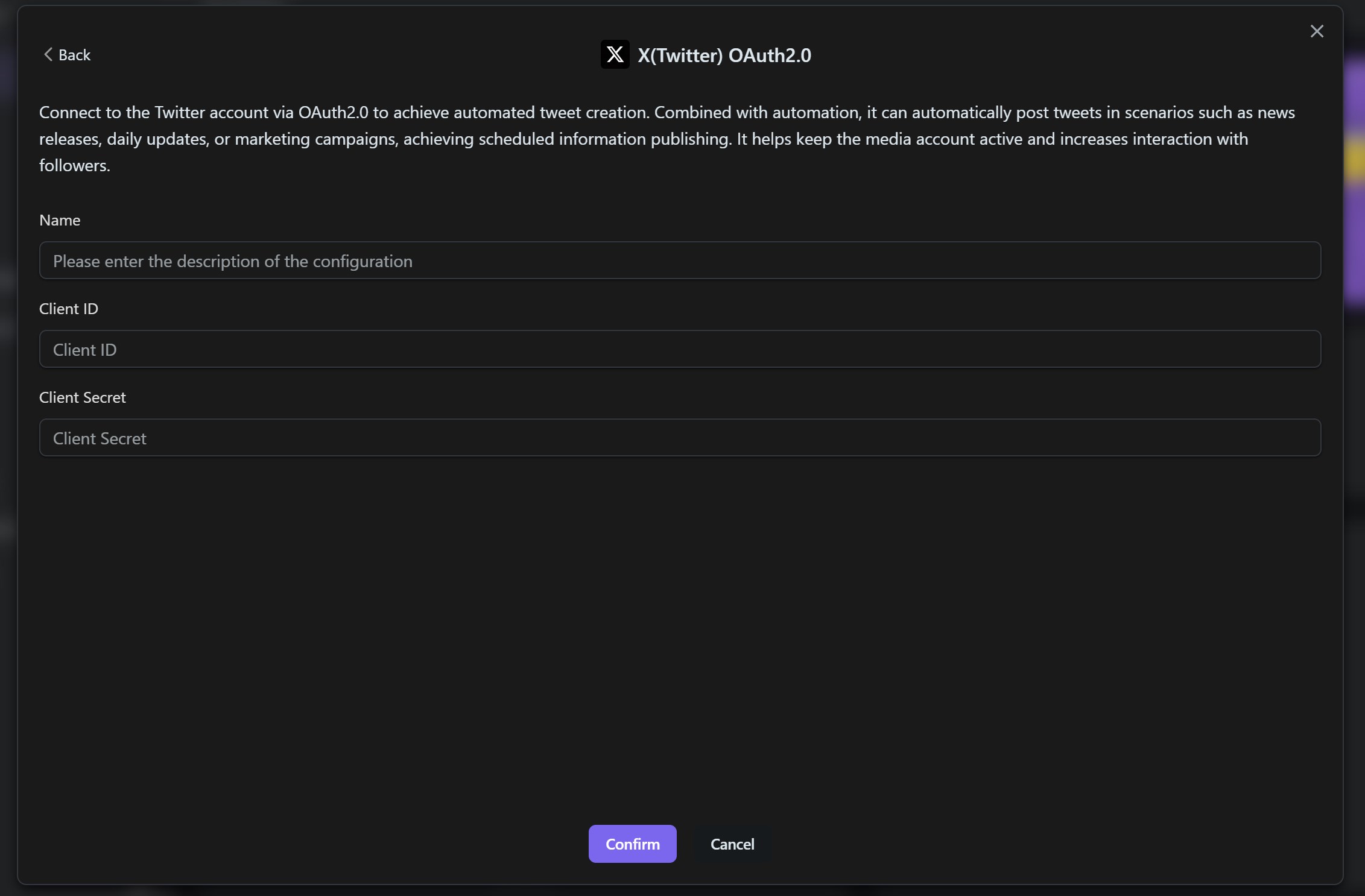
新しい統合に名前を付けて識別しやすくします。
Twitter開発者プラットフォームから取得したClient IDとClient Secretを入力します。
「確認」をクリックします。
認証ポップアップで「アプリを認証」をクリックして統合を完了します。
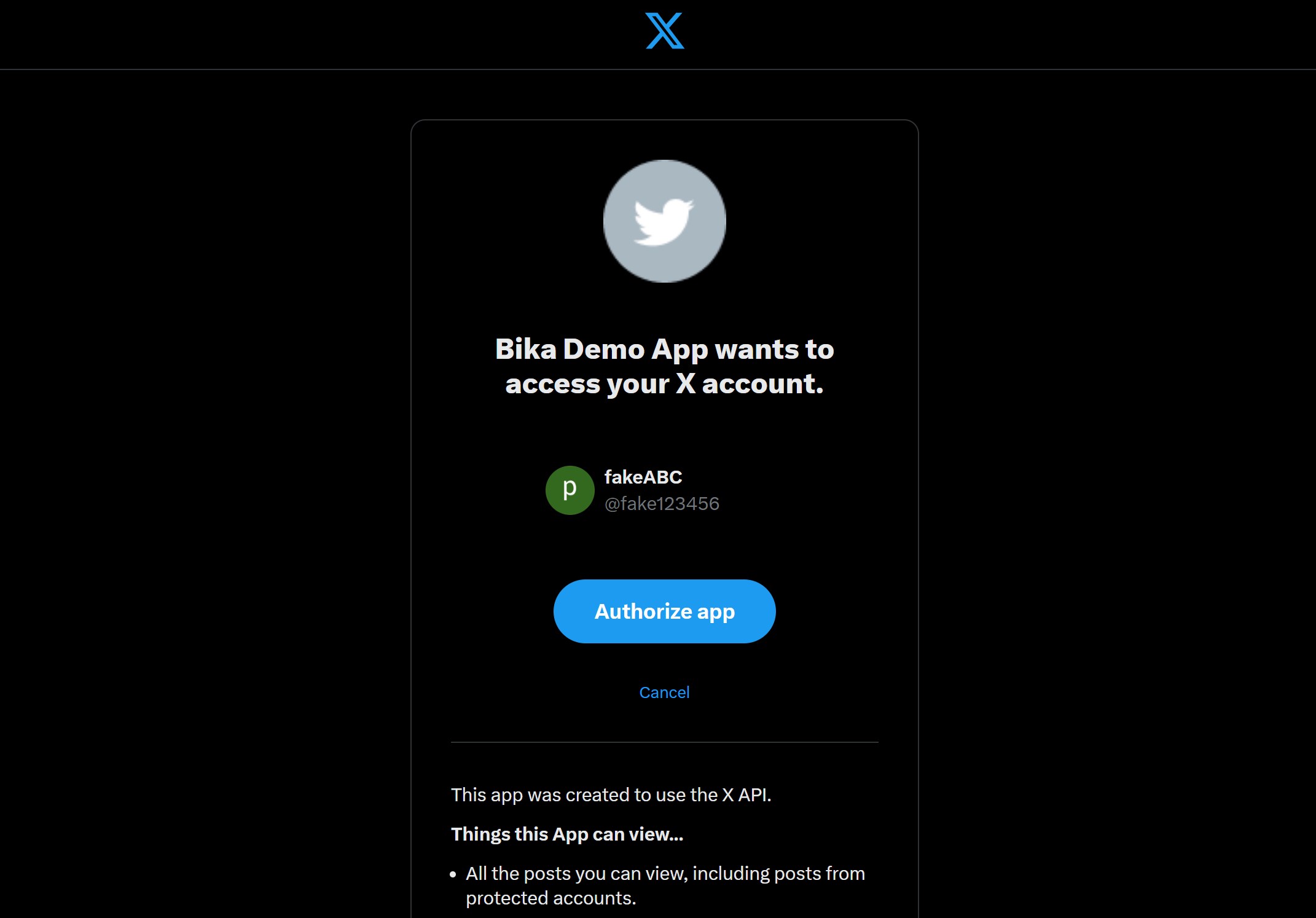
認証後、Bikaにリダイレクトされ、「統合成功」のメッセージが表示されます。これで新しいX統合が正常に作成され、Bikaの自動化で使用できます。X統合の使用方法については、ドキュメント自動化でサードパーティ統合を使用を参照してください。
既存のX統合を更新する必要がある場合は、Bikaの「スペース設定 > サードパーティ統合 > マイ統合」に移動し、「編集」ボタンをクリックします。
「保存」をクリックしてもすぐには反映されません。「再認証」ボタンをクリックして統合設定を更新する必要があります。再認証後、既存の自動化は追加の手順なしに新しい設定を使用します。
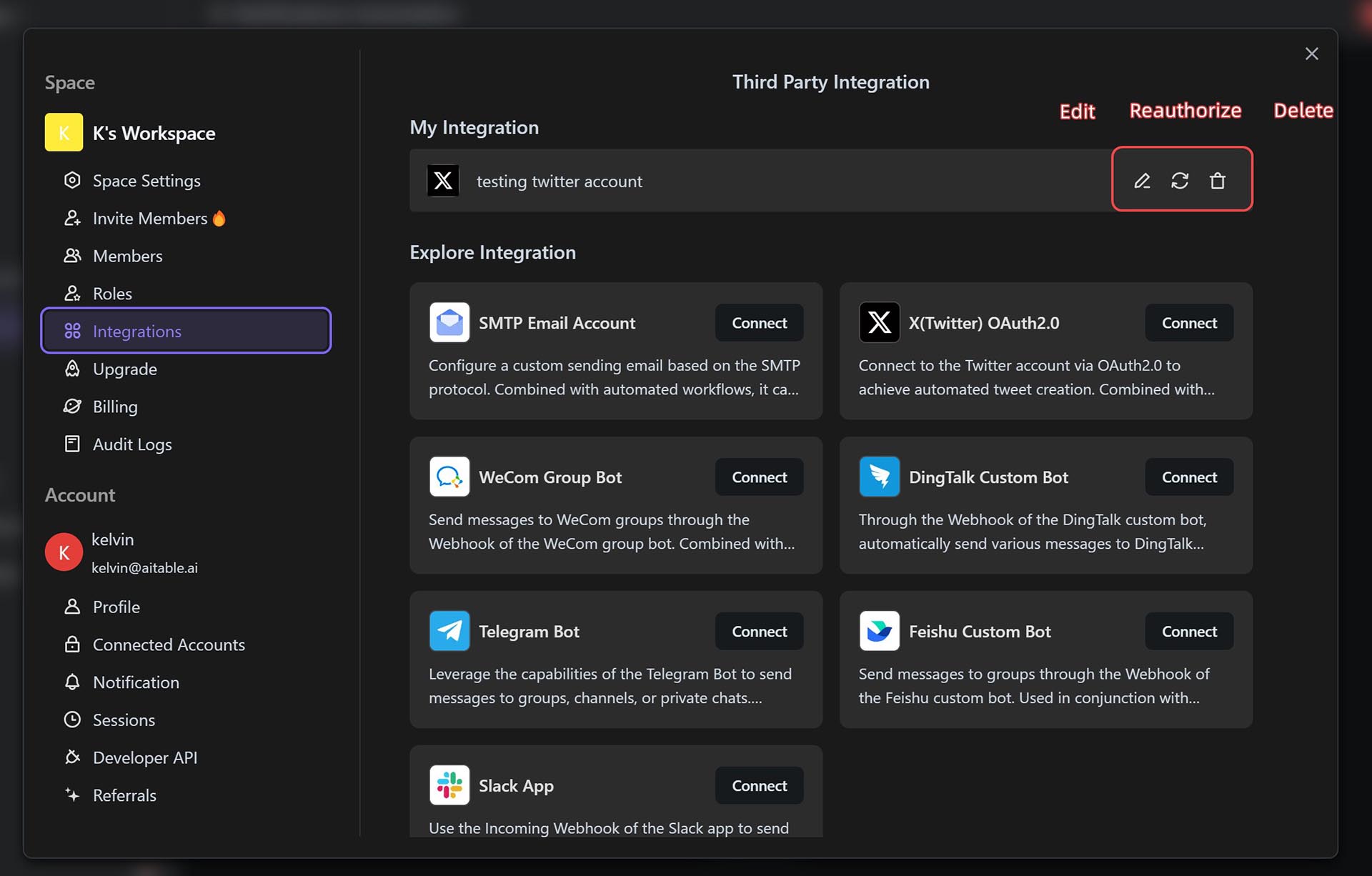
X統合が無効になった場合、Bikaの「スペース設定 > サードパーティ統合 > マイ統合」に移動し、「再認証」ボタンをクリックします。
再認証後、既存の自動化は追加の手順なしに新しい設定を使用します。
X統合を削除する必要がある場合、Bikaの「スペース設定 > サードパーティ統合 > マイ統合」に移動し、「削除」ボタンをクリックします。
注意:統合を削除すると、この統合を使用する自動化に影響を与えます。それらは正常に機能しなくなり、これらの自動化を再設定する必要があります。